Bạn đang gặp khó khăn trong việc sắp xếp thứ tự animation trong PowerPoint? Thay đổi Thứ Tự Animation Trong Powerpoint là một kỹ năng quan trọng để tạo ra các bài thuyết trình chuyên nghiệp và ấn tượng. Xe Tải Mỹ Đình sẽ hướng dẫn bạn cách thực hiện điều này một cách nhanh chóng và hiệu quả, giúp bạn làm chủ PowerPoint và tạo ra những slide trình bày cuốn hút.
1. Tại Sao Cần Thay Đổi Thứ Tự Animation Trong PowerPoint?
Việc điều chỉnh thứ tự hiệu ứng động trong PowerPoint không chỉ giúp bài thuyết trình của bạn trở nên sinh động hơn mà còn mang lại nhiều lợi ích thiết thực. Theo nghiên cứu của Đại học Stanford, một bài thuyết trình được thiết kế tốt với hiệu ứng động hợp lý có thể tăng khả năng ghi nhớ thông tin của người xem lên đến 25%. Dưới đây là những lý do chính:
- Tăng tính hấp dẫn: Sắp xếp animation một cách hợp lý giúp thu hút sự chú ý của người xem và giữ họ tập trung vào nội dung trình bày.
- Truyền tải thông tin hiệu quả: Điều chỉnh thứ tự animation cho phép bạn kiểm soát luồng thông tin, đảm bảo người xem tiếp nhận thông tin một cách logic và dễ hiểu.
- Tạo điểm nhấn: Sử dụng hiệu ứng động để thay đổi trình tự hiệu ứng nhấn mạnh những điểm quan trọng, giúp người xem ghi nhớ lâu hơn.
- Thể hiện sự chuyên nghiệp: Một bài thuyết trình được thiết kế tỉ mỉ, với thứ tự animation được điều chỉnh animation cẩn thận, thể hiện sự chuyên nghiệp và tôn trọng đối với người xem.
 Thay đổi thứ tự hiệu ứng trong PowerPoint giúp tăng tính hấp dẫn cho bài thuyết trình
Thay đổi thứ tự hiệu ứng trong PowerPoint giúp tăng tính hấp dẫn cho bài thuyết trình
2. Hai Cách Thay Đổi Thứ Tự Animation Trong PowerPoint Đơn Giản
Có hai phương pháp chính để thay đổi thứ tự hiệu ứng hoạt hình trong PowerPoint. Cả hai đều rất dễ thực hiện và phù hợp với mọi phiên bản PowerPoint.
2.1. Thay Đổi Thứ Tự Animation Trực Tiếp Trên Thẻ Animations
Đây là cách nhanh nhất để sắp xếp lại animation trong PowerPoint.
Bước 1: Chọn đối tượng bạn muốn thay đổi hiệu ứng.
Bước 2: Chọn thẻ Animations trên thanh ribbon.
Bước 3: Trong nhóm Timing, bạn sẽ thấy hai nút Move Earlier (Di chuyển lên trước) và Move Later (Di chuyển xuống sau).
Bước 4: Nhấn Move Earlier để đẩy hiệu ứng lên trước một vị trí trong danh sách, hoặc Move Later để đẩy xuống sau.
Ví dụ: Bạn có ba đối tượng trên slide, với hiệu ứng xuất hiện lần lượt là 1, 2, 3. Bạn muốn đối tượng 3 xuất hiện trước đối tượng 2. Chọn đối tượng 3, sau đó nhấn Move Earlier một lần. Lúc này, thứ tự hiệu ứng sẽ là 1, 3, 2.
2.2. Thay Đổi Thứ Tự Animation Thông Qua Animation Pane
Animation Pane là một công cụ mạnh mẽ hơn, cho phép bạn tùy chỉnh animation một cách chi tiết và trực quan.
Bước 1: Mở slide chứa các đối tượng đã được thêm hiệu ứng. Chọn đối tượng mà bạn muốn thay đổi animation.
Bước 2: Chọn thẻ Animations, sau đó nhấp vào nút Animation Pane trong nhóm Advanced Animation.
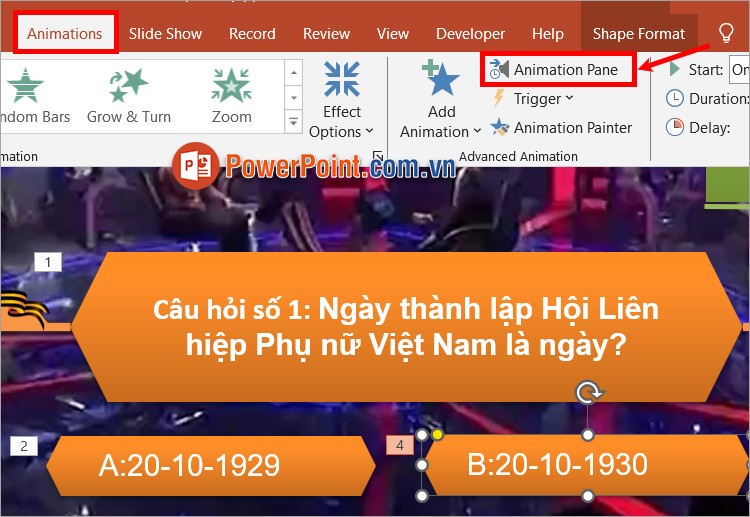 Mở Animation Pane để thay đổi thứ tự animation
Mở Animation Pane để thay đổi thứ tự animation
Bước 3: Animation Pane sẽ xuất hiện ở phía bên phải màn hình. Tại đây, bạn sẽ thấy danh sách tất cả các hiệu ứng đã được áp dụng cho các đối tượng trên slide.
Bước 4: Để điều chỉnh hiệu ứng, nhấp và giữ chuột vào hiệu ứng bạn muốn di chuyển, sau đó kéo lên hoặc xuống để thay đổi vị trí của nó trong danh sách.
Bước 5: Sau khi đã sắp xếp animation theo ý muốn, bạn có thể nhấn nút Preview trên tab Animations để xem trước kết quả.
Bước 6: Lưu lại bài thuyết trình của bạn bằng cách nhấn biểu tượng Save hoặc tổ hợp phím Ctrl + S.
Mẹo:
- Bạn có thể chọn nhiều hiệu ứng cùng lúc bằng cách giữ phím Ctrl hoặc Shift khi nhấp chuột, sau đó kéo thả để di chuyển cả nhóm hiệu ứng.
- Sử dụng các biểu tượng nhỏ bên cạnh mỗi hiệu ứng trong Animation Pane để xác định loại hiệu ứng (ví dụ: xuất hiện, biến mất, di chuyển).
- Nhấp chuột phải vào một hiệu ứng trong Animation Pane để truy cập các tùy chọn bổ sung, chẳng hạn như thay đổi thời gian bắt đầu, độ trễ và thời lượng của hiệu ứng.
3. Những Lưu Ý Quan Trọng Khi Thay Đổi Thứ Tự Animation Trong PowerPoint
Để thay đổi hiệu ứng một cách hiệu quả và tạo ra một bài thuyết trình ấn tượng, hãy lưu ý những điều sau:
- Tính logic: Sắp xếp thứ tự animation sao cho phù hợp với luồng thông tin bạn muốn truyền tải. Tránh sắp xếp lộn xộn, gây khó hiểu cho người xem.
- Sự nhất quán: Sử dụng các hiệu ứng animation một cách nhất quán trên toàn bộ bài thuyết trình. Điều này giúp tạo ra một phong cách chuyên nghiệp và dễ nhận diện.
- Sự tinh tế: Không nên lạm dụng quá nhiều hiệu ứng animation. Chỉ sử dụng khi cần thiết để nhấn mạnh những điểm quan trọng.
- Thời gian: Chú ý đến thời gian của mỗi hiệu ứng animation. Đảm bảo rằng các hiệu ứng diễn ra đủ nhanh để không gây nhàm chán, nhưng cũng đủ chậm để người xem có thể theo dõi.
Theo chuyên gia thiết kế slide Nancy Duarte, tác giả cuốn sách “Slide:ology”, việc sử dụng animation một cách khéo léo có thể giúp tăng cường sự kết nối giữa người trình bày và người xem, tạo ra một trải nghiệm thuyết trình đáng nhớ.
4. Các Ứng Dụng Thực Tế Của Việc Thay Đổi Thứ Tự Animation Trong PowerPoint
Việc sắp xếp animation không chỉ là một kỹ năng thiết kế mà còn là một công cụ mạnh mẽ để truyền tải thông tin và tạo ấn tượng với người xem. Dưới đây là một số ứng dụng thực tế:
- Trình bày dữ liệu: Sử dụng animation để hiển thị dữ liệu theo từng bước, giúp người xem dễ dàng theo dõi sự thay đổi và so sánh các số liệu. Ví dụ, bạn có thể sử dụng hiệu ứng xuất hiện để hiển thị từng cột trong biểu đồ cột, hoặc sử dụng hiệu ứng di chuyển để so sánh các phần trăm trong biểu đồ tròn.
- Giải thích quy trình: Sử dụng animation để mô tả các bước trong một quy trình, giúp người xem hiểu rõ hơn về cách thức hoạt động của quy trình đó. Ví dụ, bạn có thể sử dụng hiệu ứng di chuyển để chỉ ra các bước trong một sơ đồ luồng, hoặc sử dụng hiệu ứng xuất hiện để hiển thị từng thành phần trong một sơ đồ cấu trúc.
- Kể chuyện: Sử dụng animation để tạo ra một câu chuyện hấp dẫn, giúp người xem cảm thấy hứng thú và dễ dàng ghi nhớ thông tin. Ví dụ, bạn có thể sử dụng hiệu ứng di chuyển để tạo ra một hiệu ứng hoạt hình đơn giản, hoặc sử dụng hiệu ứng biến mất để tạo ra một hiệu ứng bất ngờ.
- Giới thiệu sản phẩm: Sử dụng animation để giới thiệu các tính năng của sản phẩm, giúp người xem hiểu rõ hơn về lợi ích mà sản phẩm mang lại. Ví dụ, bạn có thể sử dụng hiệu ứng xuất hiện để hiển thị từng tính năng của sản phẩm, hoặc sử dụng hiệu ứng phóng to để làm nổi bật một chi tiết quan trọng.
5. Tại Sao Nên Tìm Hiểu Về Xe Tải Tại Xe Tải Mỹ Đình?
Nếu bạn đang tìm kiếm thông tin về xe tải, đặc biệt là ở khu vực Mỹ Đình, Hà Nội, thì XETAIMYDINH.EDU.VN là một nguồn tài nguyên tuyệt vời. Chúng tôi cung cấp:
- Thông tin chi tiết và cập nhật: Về các loại xe tải có sẵn ở Mỹ Đình, Hà Nội.
- So sánh giá cả và thông số kỹ thuật: Giúp bạn dễ dàng lựa chọn chiếc xe phù hợp nhất với nhu cầu của mình.
- Tư vấn chuyên nghiệp: Để bạn lựa chọn xe phù hợp với nhu cầu và ngân sách.
- Giải đáp thắc mắc: Liên quan đến thủ tục mua bán, đăng ký và bảo dưỡng xe tải.
- Thông tin về dịch vụ sửa chữa uy tín: Trong khu vực Mỹ Đình.
Chúng tôi hiểu rằng việc tìm kiếm thông tin về xe tải có thể gặp nhiều khó khăn, đặc biệt là với những người mới bắt đầu. Vì vậy, chúng tôi luôn nỗ lực cung cấp những thông tin chính xác, đầy đủ và dễ hiểu nhất, giúp bạn đưa ra quyết định sáng suốt.
6. Câu Hỏi Thường Gặp (FAQ) Về Thay Đổi Thứ Tự Animation Trong PowerPoint
Dưới đây là một số câu hỏi thường gặp về cách thay đổi animation trong PowerPoint:
-
Làm thế nào để thay đổi thứ tự animation của nhiều đối tượng cùng một lúc?
Bạn có thể chọn nhiều đối tượng cùng lúc bằng cách giữ phím Ctrl hoặc Shift khi nhấp chuột, sau đó sử dụng Animation Pane để kéo thả cả nhóm hiệu ứng.
-
Tôi có thể thay đổi thứ tự animation trong PowerPoint trên Mac không?
Có, các bước thực hiện tương tự như trên Windows.
-
Làm thế nào để xóa một animation khỏi một đối tượng?
Chọn đối tượng, chọn thẻ Animations, sau đó nhấp vào None trong nhóm Animation. Hoặc, bạn có thể chọn hiệu ứng trong Animation Pane và nhấn phím Delete.
-
Tôi có thể sao chép animation từ một đối tượng sang đối tượng khác không?
Có, sử dụng công cụ Animation Painter (Chổi vẽ hiệu ứng) trong thẻ Animations.
-
Làm thế nào để tạo ra một animation phức tạp với nhiều hiệu ứng khác nhau?
Sử dụng Animation Pane để thêm, sắp xếp animation và tùy chỉnh các hiệu ứng một cách chi tiết.
-
Tôi có thể sử dụng VBA để điều khiển thứ tự animation trong PowerPoint không?
Có, VBA (Visual Basic for Applications) cho phép bạn tự động hóa và điều khiển các hiệu ứng animation một cách linh hoạt.
-
Làm thế nào để làm cho animation bắt đầu tự động khi slide được hiển thị?
Trong Animation Pane, chọn hiệu ứng, sau đó chọn Start With Previous hoặc Start After Previous trong danh sách Start.
-
Tôi có thể thay đổi thời gian bắt đầu, độ trễ và thời lượng của một animation không?
Có, trong Animation Pane, bạn có thể điều chỉnh các thông số này trong nhóm Timing.
-
Làm thế nào để xem trước animation của một slide?
Nhấp vào nút Preview trên tab Animations, hoặc nhấn phím F5 để bắt đầu trình chiếu.
-
Tôi có thể lưu animation của mình dưới dạng một tệp video không?
Có, bạn có thể xuất bài thuyết trình PowerPoint của mình dưới dạng một tệp video (ví dụ: MP4) để chia sẻ animation của mình với người khác.
7. Ưu Điểm Khi Tìm Kiếm Thông Tin Và Giải Đáp Thắc Mắc Về Xe Tải Tại XETAIMYDINH.EDU.VN
Khi bạn tìm kiếm thông tin và giải đáp thắc mắc về xe tải tại XETAIMYDINH.EDU.VN, bạn sẽ nhận được:
- Thông tin chính xác và đáng tin cậy: Chúng tôi chỉ cung cấp thông tin đã được kiểm chứng và cập nhật thường xuyên.
- Tư vấn chuyên nghiệp và tận tâm: Đội ngũ chuyên gia của chúng tôi luôn sẵn sàng lắng nghe và giải đáp mọi thắc mắc của bạn.
- Tiết kiệm thời gian và công sức: Bạn không cần phải mất thời gian tìm kiếm thông tin từ nhiều nguồn khác nhau, tất cả đều có sẵn tại XETAIMYDINH.EDU.VN.
- Quyết định sáng suốt: Với những thông tin và tư vấn mà chúng tôi cung cấp, bạn sẽ có thể đưa ra quyết định tốt nhất cho nhu cầu của mình.
8. Lời Kêu Gọi Hành Động (CTA)
Bạn đang muốn tìm hiểu thêm về các loại xe tải phù hợp với nhu cầu của mình? Bạn có những thắc mắc cần được giải đáp về thủ tục mua bán, đăng ký và bảo dưỡng xe tải? Hãy truy cập ngay XETAIMYDINH.EDU.VN để được tư vấn và giải đáp mọi thắc mắc một cách nhanh chóng và chuyên nghiệp. Chúng tôi luôn sẵn sàng hỗ trợ bạn!
Địa chỉ: Số 18 đường Mỹ Đình, phường Mỹ Đình 2, quận Nam Từ Liêm, Hà Nội
Hotline: 0247 309 9988
Trang web: XETAIMYDINH.EDU.VN
Đừng bỏ lỡ cơ hội sở hữu chiếc xe tải ưng ý nhất với sự hỗ trợ tận tình từ Xe Tải Mỹ Đình!